Que faire lorsque vous devez réinitialiser votre téléphone Lenovo ?
May 23, 2025 • Déposé à: Dernières Nouvelles et Tendances • Des solutions éprouvées
Souvent, vous vous retrouvez dans une situation particulière où, quoi que vous fassiez, vous ne parvenez pas à trouver une solution à vos problèmes de smartphone. Que faire dans ces cas-là ? Quelle est la solution lorsque même une réinitialisation classique ne fonctionne pas ? Il existe une solution, le Hard Reset. Qu'est-ce que c'est ?

Partie I : A propos du hard reset
Je n'ai jamais entendu parler du hard reset auparavant ! Alors qu'est-ce un hard reset ? Voici de quoi il s'agit. Le hard reset consiste à réinitialiser votre appareil aux paramètres d'usine, c'est-à-dire à la manière dont il a quitté l'usine et à la manière dont vous l'avez reçu dans son emballage. Inutile de préciser qu'il supprime toutes les données de l'appareil.
I.I : Quelle est la différence entre Hard Reset et Soft Reset ?
Il existe une différence claire entre le hard reset et le soft reset :
Le SOFT RESET est un simple redémarrage de l'appareil,
Le HARD RESET est une approche qui consiste à tout effacer et à repartir à zéro.
Le SOFT RESET efface la mémoire vive de votre appareil, redémarre l'appareil et charge à nouveau le système d'exploitation dans la mémoire vive. Cela permet de libérer la mémoire vive et de donner un peu de souffle aux applications et au système d'exploitation lui-même, ce qui permet de résoudre les problèmes les plus courants tels que le plantage aléatoire d'une application, la lenteur de l'interface utilisateur, etc.
Le HARD RESET efface non seulement la mémoire vive de votre appareil, mais aussi tout ce qui s'y trouve : vos données, vos applications, les paramètres de votre appareil et vos personnalisations. Il s'agit de restaurer l'appareil dans son état d'origine, tel que vous l'avez reçu dans l'emballage, afin que vous puissiez repartir sur de nouvelles bases.
Naturellement, vous devez commencer par le soft reset de votre appareil, ce que vous avez sûrement déjà essayé, mais le problème persiste. Dans ce cas, un hard reset peut s'avérer nécessaire. Comment savoir si je dois procéder à une réinitialisation complète ?
Partie II : Quand procéder à un hard reset
Vous vous posez certainement la question de savoir quand est-ce qu'il faut procéder à une réinitialisation complète? Ce n'est pas une opération rapide, car une réinitialisation complète signifie que vous devez prendre des sauvegardes et les restaurer, ce qui prend du temps, même si le nombre de sauvegardes est faible, en fonction de l'outil que vous utilisez. Shameless plug : essayez notre outil de sauvegarde et de restauration rapide, Dr.Fone Phone Backup pour prendre des sauvegardes complètes/sélectives et les restaurer en quelques clics. (Wink wink !)
Il est conseillé de procéder à une réinitialisation lorsque vous ne parvenez pas à résoudre des problèmes persistants affectant le logiciel de votre téléphone. Il s'agit de la méthode de dernier recours, car elle efface toutes les données de votre appareil, et il faut du temps pour installer toutes vos applications et restaurer les sauvegardes. Il est probable que vous souhaitiez procéder à un hard reset :
- Lorsque votre smartphone chauffe sans raison et que vous n'arrivez pas à en trouver la cause
- Quand votre téléphone tombe en panne sans aucune raison valable
- Lorsque vous rencontrez des problèmes de réseau qui n'ont pas été résolus par la réinitialisation des paramètres du réseau, etc.
Partie III : Comment effectuer une réinitialisation complète du Lenovo A1000 et d'autres téléphones Lenovo ?
Commençons par examiner les méthodes que vous pouvez utiliser pour réinitialiser complètement un téléphone Lenovo. Ces méthodes sont classées par ordre croissant de difficulté, mais la méthode la plus difficile n'a rien de sorcier, ne vous inquiétez donc pas. Il s'agit de savoir exactement dans quelle mesure vous souhaitez procéder au hard reset de votre téléphone Lenovo.
Méthode 1 : Réinitialisation complète du téléphone Lenovo à partir des paramètres
Les téléphones Lenovo, comme tous les autres d'ailleurs, disposent d'options accessibles à partir de leurs interfaces utilisateur pour effectuer un hard reset. Comme cette opération est effectuée à partir du logiciel lui-même, elle n'a peut-être pas la même efficacité que le nettoyage complet, y compris du logiciel lui-même. Et les méthodes ultérieures vous montreront comment procéder.
Etape 1 : Allez dans Paramètres sur votre téléphone Lenovo et choisissez Réinitialisation Usine des Données.
Etape 2 : Appuyez à nouveau sur Réinitialisation usine des données et sélectionnez Réinitialiser l'appareil.
Etape 3 : Appuyez sur Effacer tout.
La nomenclature peut varier pour d'autres téléphones Lenovo.
Méthode 2 : Procédez au hard reset de votre téléphone Lenovo avec Google Find My Device
Google Find My Device est un service que vous pouvez utiliser pour localiser rapidement votre appareil perdu, mais vous pouvez également l'utiliser pour effectuer un nettoyage à distance de votre appareil. Ainsi, si vous avez laissé votre appareil à un autre endroit et que vous souhaitez tout effacer, vous pouvez le faire depuis l'endroit où vous vous trouvez. Voici comment procéder :
Etape 1 : Rendez-vous sur Google.
Etape 2 : Connectez-vous avec le nom d'utilisateur et le mot de passe de votre compte Google.
Etape 3 : Accédez à Sécurité > Vos appareils.
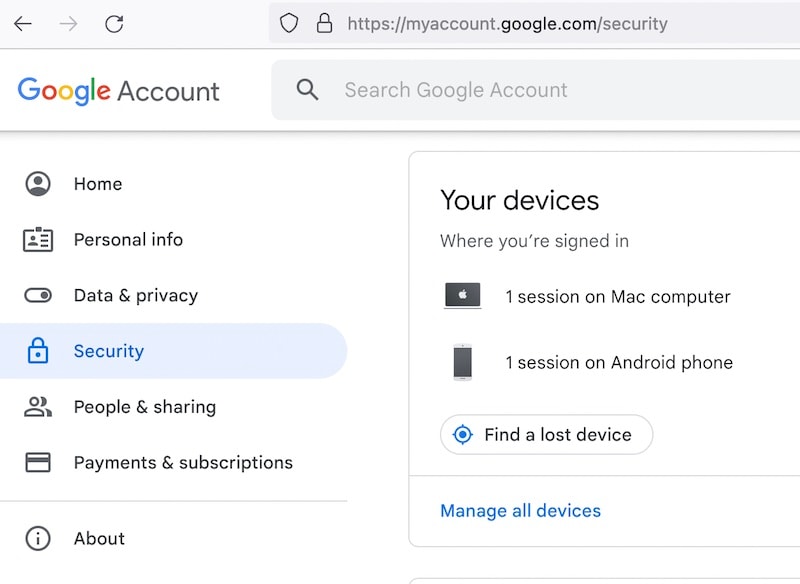
Etape 4 : Cliquez sur Rechercher un appareil perdu.
Etape 5 : Cliquez sur votre appareil A1000.
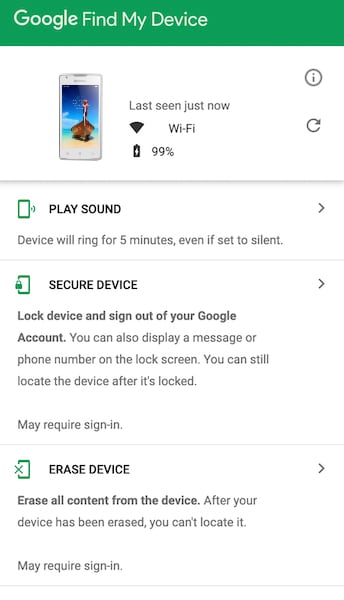
Etape 6 : Cliquez sur Nettoyer le périphérique.
Etape 7 : Cliquez à nouveau sur Nettoyer le périphérique pour confirmer.
Etape 8 : Lorsque l'appareil est nettoyé, il redémarre avec les paramètres d'usine.
Méthode 3 : Réinitialiser le téléphone Lenovo à partir du mode recovery
Tous les téléphones Android disposent d'un Mode Recovery qui permet d'installer des logiciels et de nettoyer l'appareil. En d'autres termes, réinitialisez complètement votre téléphone Lenovo. Voici comment procéder :
Etape 1 : Eteindre l'appareil.
Etape 2 : Sur la plupart des appareils, l'une de ces combinaisons permet d'accéder au Mode Recovery :
- Appuyez simultanément sur l'une des touches de volume et la touche d'alimentation
- Appuyez simultanément sur les touches de volume haut et bas et la touche d'alimentation.
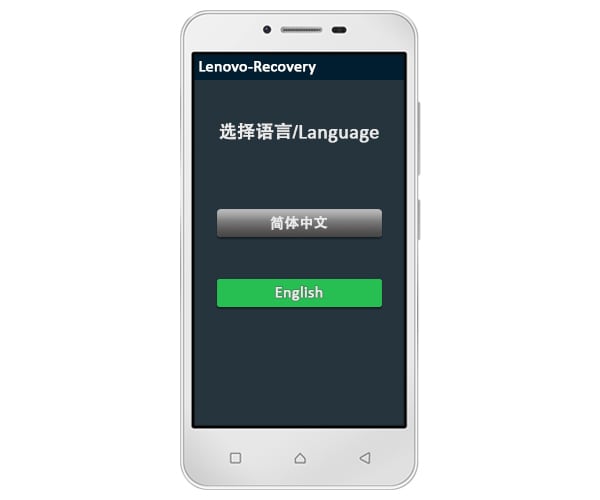
Etape 3 : Commencez par sélectionner une langue pour accéder au menu principal :
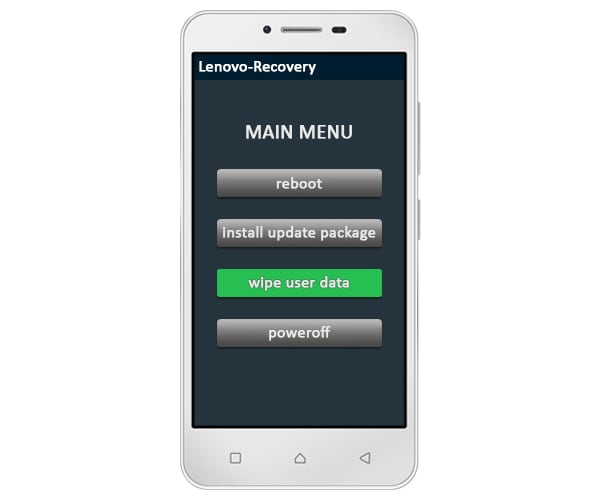
Etape 4 : Choisissez Wipe User Data pour continuer.
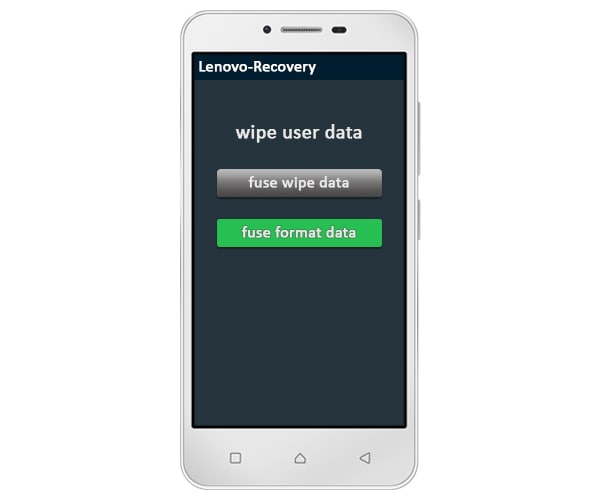
Etape 5 : Sélectionnez la deuxième option pour Formater et fusionner les données, puis continuez.
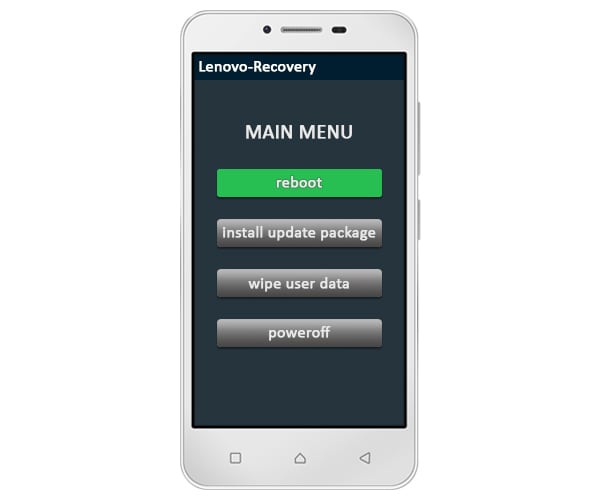
Etape 6 : Appuyez sur Reboot pour réinitialiser le Lenovo A1000.
Conseils utiles : Que dois-je savoir de plus avant de réinitialiser complètement mon téléphone Lenovo ?
Avant de procéder à une réinitialisation complète, vous devez être conscient de certaines choses, afin de pouvoir être à nouveau opérationnel rapidement et sans complications inutiles après l'opération.
Conseil n° 1 : Connaître ses identifiants Google
Tous les appareils Android utilisent un compte Google. Les gens se servent généralement de l'adresse e-mail Google Gmail qu'ils utilisent, mais il arrive qu'ils utilisent une autre adresse e-mail en fonction de l'usage qu'ils font de l'appareil. Par exemple, mon adresse Gmail professionnelle est celle que j'utilise sur mon appareil Android afin de ne l'utiliser qu'à des fins professionnelles.
Il est donc important de savoir quelle adresse e-mail est associée à l'appareil que vous allez réinitialiser, et de connaître le mot de passe de ce compte, car après la réinitialisation du téléphone Lenovo, vous devrez le saisir à nouveau.
Il s'agit d'une fonction de protection mise en œuvre par Google, appelée Google FRP. Si vous ne connaissez pas les identifiants ou le mot de passe de cet email associé à l'appareil, lisez cet article (lien) pour savoir comment contourner la sécurité FRP de Google sur les téléphones Lenovo.
Conseil 2 : Besoin d'effacer des données en toute sécurité ?
Si vous souhaitez effacer toutes les données de votre appareil en toute sécurité, Wondershare Dr.Fone - Data Eraser est l'outil qu'il vous faut. Grâce au module Data Eraser, vous pouvez rapidement et en toute sécurité nettoyer votre appareil Android et supprimer toutes les données de manière permanente afin que personne ne puisse utiliser un logiciel de récupération de données sur le téléphone pour les récupérer.
Partie IV : FAQ sur les téléphones Lenovo
Voici quelques FAQ que vous pouvez consulter au cas où vous auriez des questions à poser.
FAQ 1 : Hard Reset vs. Soft Reset : Quelle est la meilleure solution ?
Vous devriez toujours commencer par un soft reset, car il est rapide et n'entraîne pas de perte de données. Toutefois, lorsqu'un soft reset ne donne pas les résultats escomptés, une hard reset est une option pour résoudre les problèmes récurrents.
FAQ 2 : Comment effectuer un soft reset du Lenovo A1000 ?
Voici comment procéder à un soft reset du Lenovo A1000 :
Etape 1 : Appuyez sur le bouton d'alimentation jusqu'à ce que les options du menu s'affichent.
Etape 2 : Appuyez sur Redémarrer.
FAQ 3 : Comment déverrouiller un Lenovo A1000 avec le mot de passe ou le schéma oublié ?
Si vous souhaitez déverrouiller votre Lenovo A1000 en raison d'un mot de passe ou d'un schéma oublié, nous vous recommandons d'utiliser l'excellente suite Dr.Fone pour résoudre rapidement le problème. Dr.Fone - Screen Unlock vous aidera à déverrouiller votre A1000 sans perte de données, rapidement et en toute sécurité.
FAQ 4 : Comment restaurer les paramètres d'usine sur le Lenovo A1000 ?
Voici comment restaurer les paramètres d'usine sur le Lenovo A1000 :
Etape 1 : Appuyez sur Paramètres > Factory Data Reset.
Etape 2 : Faites défiler vers le bas et appuyez à nouveau sur Factory Data Reset.
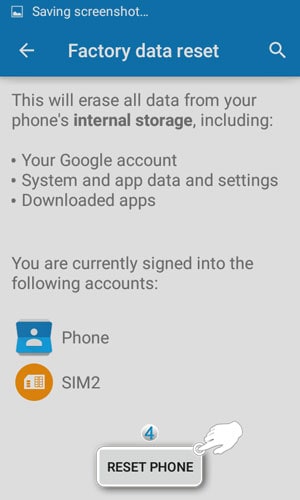
Etape 3 : Choisissez Reset Phone.
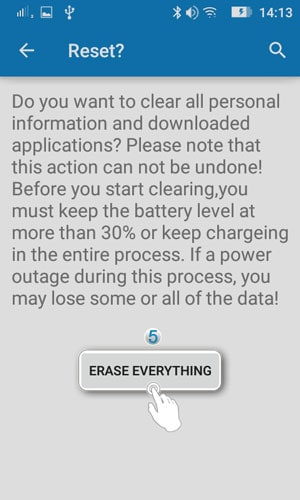
Etape 4 : Choisissez Erase Everything.
Conclusion
Un hard reset consiste à effacer complètement votre appareil pour supprimer toutes les données, tous les paramètres et toutes les personnalisations, alors qu'un soft reset consiste simplement à redémarrer l'appareil pour lui donner un peu de souffle. Les deux ont leur utilité, et il faut toujours commencer par faire un soft reset pour ne pas perdre ses données. Le soft reset résout la plupart des problèmes, mais parfois des problèmes persistants ou plus graves nécessitent un hard reset, par exemple lorsqu'une profonde altération provoque des plantages constants des applications et du système ou lorsque le téléphone surchauffe constamment sans raison. Ce guide vous propose différentes options pour la réinitialisation complète de votre appareil. Si vous souhaitez uniquement déverrouiller votre téléphone, il n'est pas nécessaire de procéder à du hard reset. Il existe d'autres moyens de déverrouiller votre téléphone, comme Dr.Fone - Screen Unlock qui peut déverrouiller votre téléphone sans perte de données.

















Blandine Moreau
staff Rédacteur